Win10安装不了iTunes是怎么回事 Windows10不能安装iTunes的解决方法
更新日期:2023-08-25 03:04:30
来源:网友投稿
iTunes是苹果公司推出的一款非常热门的音乐软件,其一直深受广大用户的喜爱。不过,很多win10系统使用者,发现在电脑中安装iTunes时,总会遇到失败的情况,那是什么导致win10安装不了iTunes呢?下面,小编就向大家分享windows10系统不能安装iTunes的解决方法。
推荐:ghost win10系统下载
具体方法如下:
1、导致iTunes不能成功安装的最主要原因是:iTunes的版本号以及电脑本身的位数是否符合。我们要下载适合自己电脑位数的iTunes。

2、依照64位电脑系统为例子,百度搜索找到适合我们的iTunes,并且成功下载。
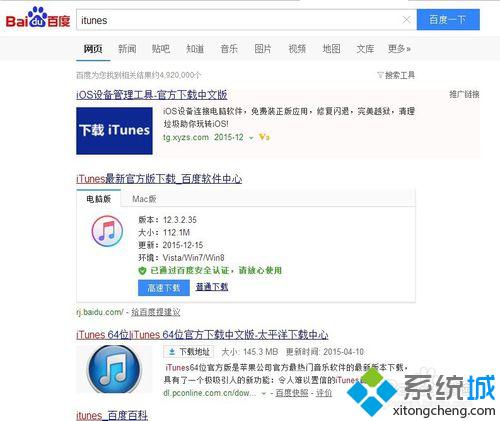
3、安装的时候,建议将一切的默认都保留,包括“目标文件夹”以及“添加到桌面”和“作为默认的播放器”。
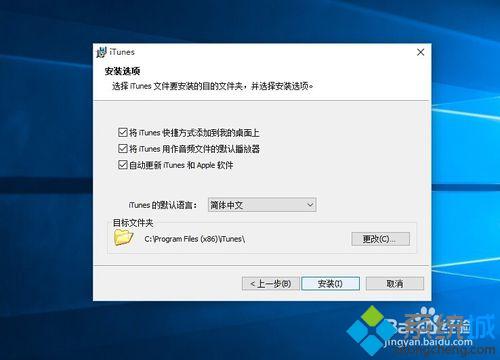
4、安装完成后,默认候选“在安装程序退出后打开iTunes”,点击“结束”。
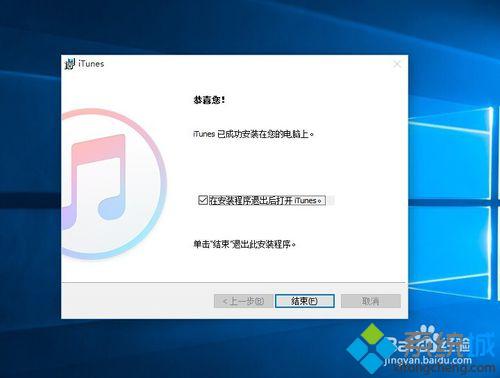
5、最后就是,自动打开的iTunes,有软件许可协议,我们要点击“同意”,即可完成iTunes的安装成功。

6、安装完成后,我们就可以登陆我们的账号以及密码进行真正的使用了。
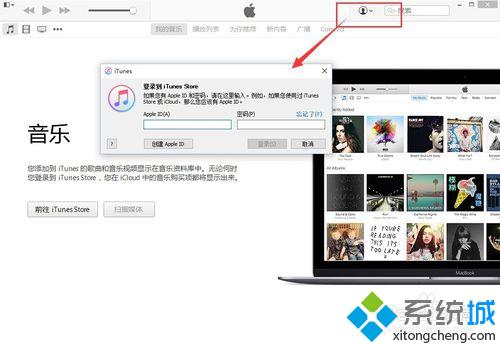
以上就是windows10不能安装iTunes的解决方法介绍了。如果你在win10系统中安装iTunes也失败了,那么不妨按照上述小编分享的方法操作看看!关注windows10,锁定系统城(https://www.xitongcheng.com/)
相关推荐:
- monterey12.1正式版无法检测更新详情0次
- zui13更新计划详细介绍0次
- 优麒麟u盘安装详细教程0次
- 优麒麟和银河麒麟区别详细介绍0次
- monterey屏幕镜像使用教程0次
- monterey关闭sip教程0次
- 优麒麟操作系统详细评测0次
- monterey支持多设备互动吗详情0次
- 优麒麟中文设置教程0次
- monterey和bigsur区别详细介绍0次
周
月











